Excel插入圖片保存后變模糊的解決方法
時間:2023-07-20 10:07:45作者:極光下載站人氣:403
很多小伙伴在編輯表格文檔時都喜歡使用excel程序,因為Excel中的功能十分的豐富,能夠滿足我們對于表格文檔編輯的各種需求。在使用Excel編輯表格文檔的過程中,有的小伙伴可能會遇到插入的圖片變模糊的情況,這時我們只需要打開“文件”選項,然后再打開“選項”,接著在Excel選項的高級頁面中點擊勾選“不壓縮文件中的圖像”選項,再將默認分辨率提高即可。有的小伙伴可能不清楚具體的操作方法,接下來小編就來和大家分享一下Excel插入圖片保存后變模糊的解決方法。
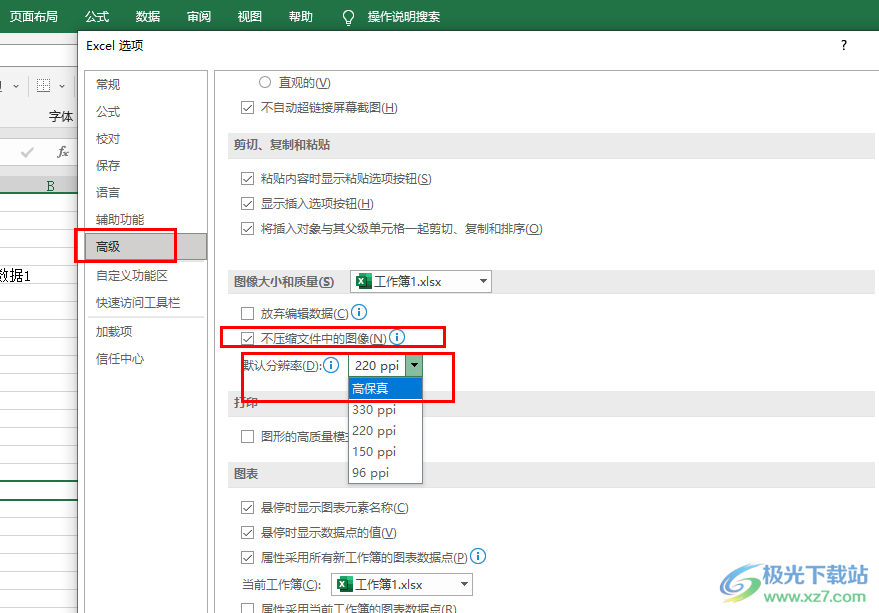
方法步驟
1、第一步,我們在電腦中找到需要進行編輯的表格文檔,右鍵單擊該文檔,然后依次點擊“打開方式”以及“Excel”選項
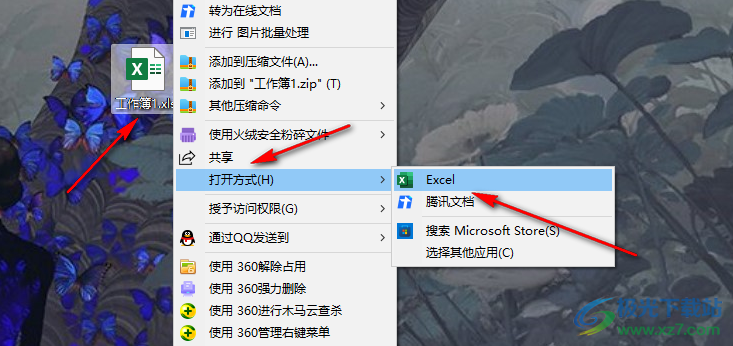
2、第二步,進入Excel頁面之后,我們在頁面左上角點擊打開“文件”選項
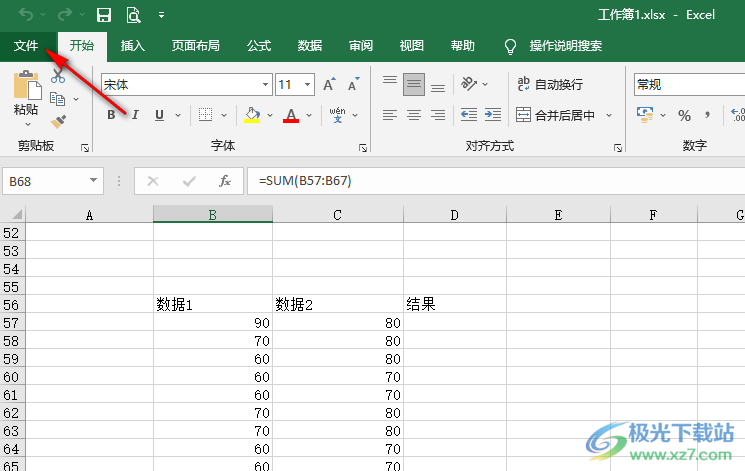
3、第三步,進入文件頁面之后,我們在左側(cè)列表中點擊打開最下方的“選項”
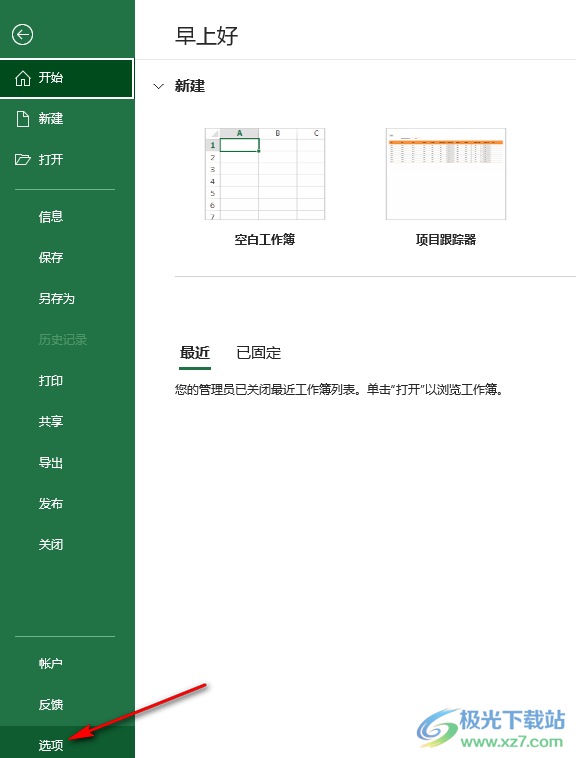
4、第四步,進入Excel選項頁面之后,我們在該頁面的左側(cè)列表中點擊打開“高級”選項
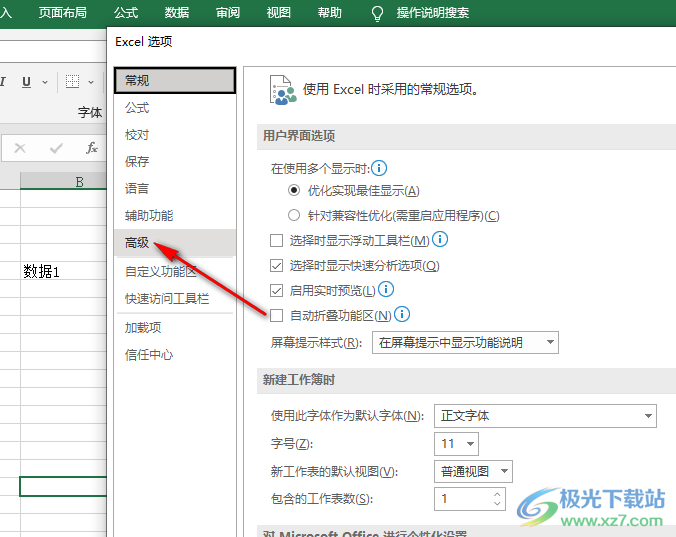
5、第五步,最后我們在“高級”頁面中勾選“不壓縮文件中的圖像”選項,再將“默認分辨率”設置為“高保真”,最后點擊“確定”選項即可
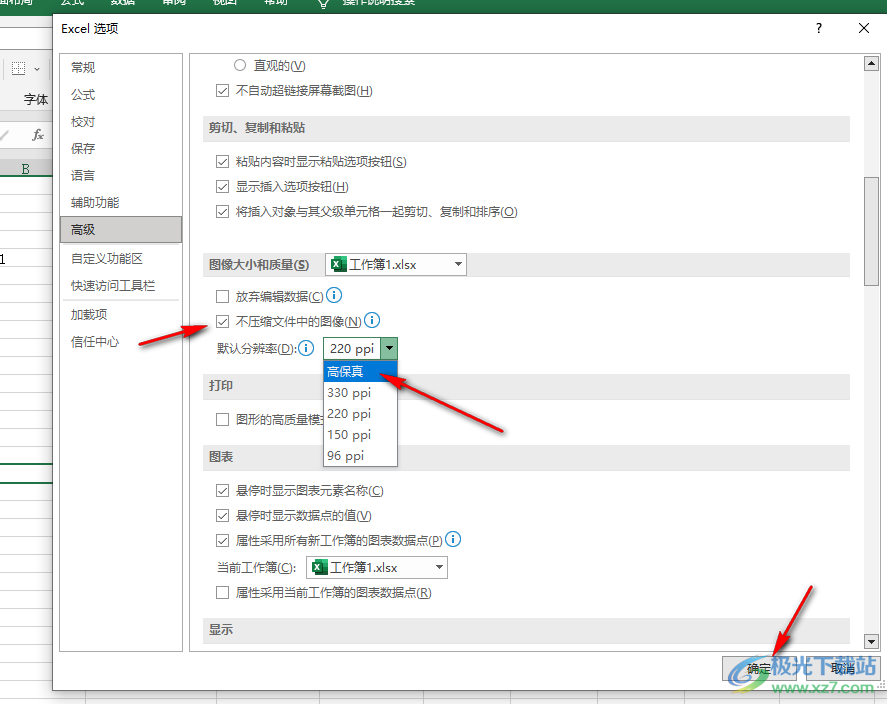
以上就是小編整理總結出的關于Excel插入圖片保存后變模糊的解決方法,我們進入Excel選項頁面,然后在該頁面中打開高級選項,最后在高級頁面中勾選“不壓縮文件中的圖像”選項,再提高默認分辨率即可,感興趣的小伙伴快去試試吧。

大小:60.68 MB版本:1.1.2.0環(huán)境:WinXP, Win7, Win10
- 進入下載
相關推薦
相關下載
熱門閱覽
- 1百度網(wǎng)盤分享密碼暴力破解方法,怎么破解百度網(wǎng)盤加密鏈接
- 2keyshot6破解安裝步驟-keyshot6破解安裝教程
- 3apktool手機版使用教程-apktool使用方法
- 4mac版steam怎么設置中文 steam mac版設置中文教程
- 5抖音推薦怎么設置頁面?抖音推薦界面重新設置教程
- 6電腦怎么開啟VT 如何開啟VT的詳細教程!
- 7掌上英雄聯(lián)盟怎么注銷賬號?掌上英雄聯(lián)盟怎么退出登錄
- 8rar文件怎么打開?如何打開rar格式文件
- 9掌上wegame怎么查別人戰(zhàn)績?掌上wegame怎么看別人英雄聯(lián)盟戰(zhàn)績
- 10qq郵箱格式怎么寫?qq郵箱格式是什么樣的以及注冊英文郵箱的方法
- 11怎么安裝會聲會影x7?會聲會影x7安裝教程
- 12Word文檔中輕松實現(xiàn)兩行對齊?word文檔兩行文字怎么對齊?
網(wǎng)友評論